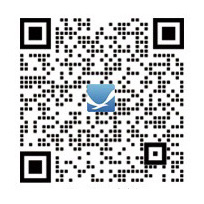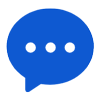身份证阅读器安装指南
1. 将身份证阅读器安装光盘放入光驱,光盘会自动播放到系统向导界面。
注:如果系统光盘自动播放服务被关闭,将不会自动运行光盘引导程序,请打开光盘目录双击 图标,进入光盘安装向导界面。
图标,进入光盘安装向导界面。

2. 点击 按钮进行驱动程序安装。
按钮进行驱动程序安装。
3. 在弹出的窗口如图附5-1,点击 。
。
4. 在弹出的窗口如图附5-2,点击 ,选择软件安装的位置。
,选择软件安装的位置。
5. 选择好软件安装的位置后点击 按钮,进行驱动和阅读系统的安装。
按钮,进行驱动和阅读系统的安装。
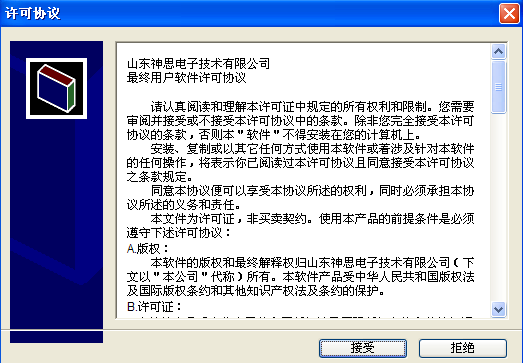
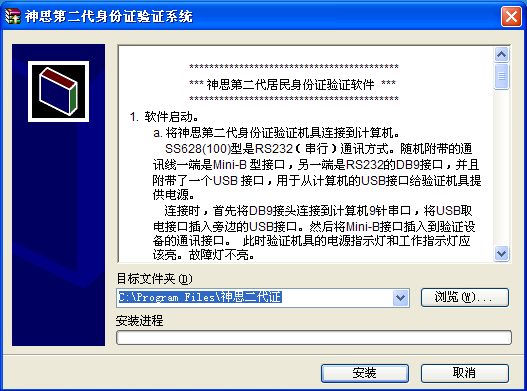
附5-1 附5-2
6. 驱动安装成功后,将身份证阅读器与电脑进行连接。
7. 双击电脑桌面 图标,开启身份证阅读器验证程序。弹出如图附5-3界面,将二代居民身份证放到阅读器上,点击
图标,开启身份证阅读器验证程序。弹出如图附5-3界面,将二代居民身份证放到阅读器上,点击 ,是否可以正常读取身份证信息。若能正常读取安装完成。若不能读取身份证信息请接着往下操作。
,是否可以正常读取身份证信息。若能正常读取安装完成。若不能读取身份证信息请接着往下操作。

附5-3
8. 如果出现如图附5-4的提示框,说明机子的没有安装好USB驱动造成。
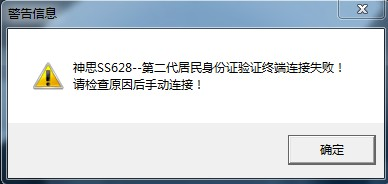
附5-4
9. 鼠标右键打开安装光盘,并且双击打开 文件夹。运行
文件夹。运行 ,进行USB驱动安装。
,进行USB驱动安装。
10. 在弹出的界面中一直点击“下一步”即可。USB驱动安装完成后,重新连接身份证阅读器。
注:
Ø 由于安装光盘与设备为一一对应,为防光盘丢失,造成身份证阅读器无法正常工作。请将光盘中的文件拷贝本机硬盘或U盘等存储设备中。
Ø 若在软件启动时,弹出“软件未授权”窗口,请将安装光盘上“授权文件”下的授权文件Termb.Lic拷贝到C盘根目录下或者在光盘自启动界面上按下“拷贝授权文件”按钮,然后重新启动软件即可。(手动拷贝完后,请去掉C:\\\\Termb.Lic的只读属性)
如处理后仍不能正常操作,请联系我司客服人员。
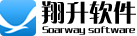


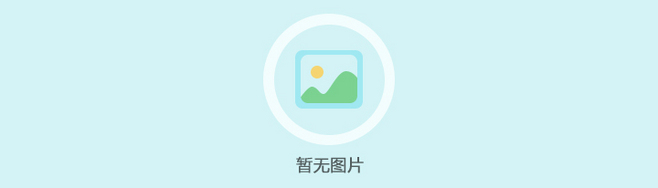 下载中心
下载中心
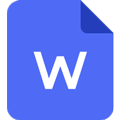
 联系电话:059187640886 / 059188968588
联系电话:059187640886 / 059188968588 企点客服QQ:800054909
企点客服QQ:800054909